拼图游戏设计_课程设计报告
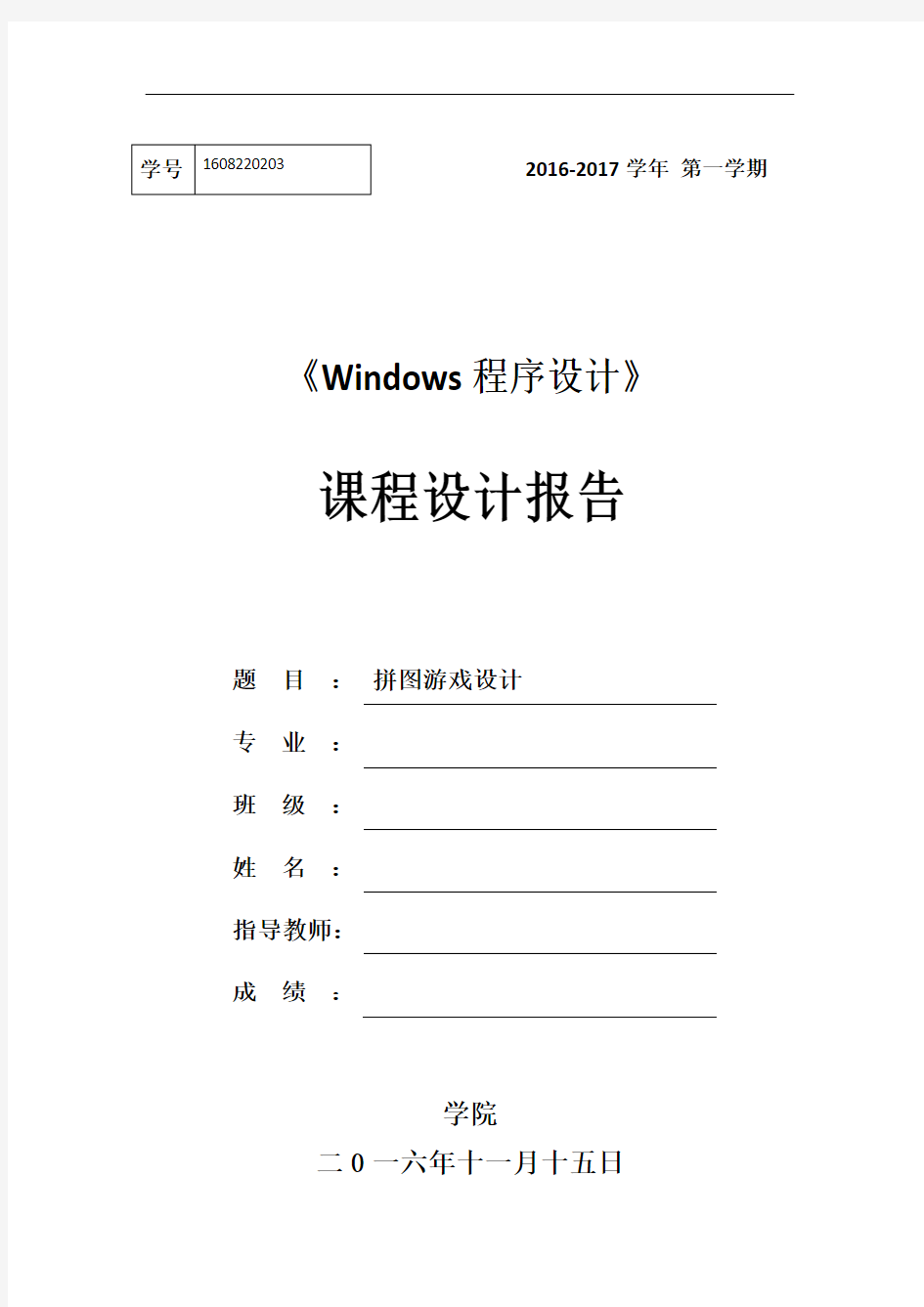

2016-2017学年第一学期
《Windows程序设计》
课程设计报告
题目:拼图游戏设计
专业:
班级:
姓名:
指导教师:
成绩:
学院
二0一六年十一月十五日
目录
1.设计目的与要求 (3)
1.1设计目的 (3)
1.2设计要求 (3)
2.设计分析 (3)
2.1游戏内容说明 (3)
2.2设计环境 (3)
2.3设计流程图 (4)
2.4设计功能结构图 (4)
3.实现过程 (5)
3.1游戏开始 (5)
3.2游戏进行中 (6)
3.3游戏复位 (7)
3.4游戏完成 (9)
4.设计心得 (12)
5.参考文献 (13)
6.附录 (14)
1.设计目的与要求
1.1设计目的
通过拼图游戏设计,使我掌握Visual Studio中Windows窗体的建立及窗体中各个控件的使用,以及界面的设,从而让我进一步熟悉C#语言的编程,对编程有了进一步巩固,并提高分析和解决实际问题的能力。同时让我熟悉软件的设计,调试的全过程。
1.2设计要求
界面要求:要求界面简洁美观,简单易用。
设计要求:
(1)用C#语言实现程序设计;
(2)利用PictureBox控件来实现图片的移动;
(3)超过200步提示重新来;
(4)良好的人机互交,程序要有注释。
2.设计分析
2.1游戏内容说明
拼图游戏一款非常经典的小游戏,因为它比较简单有趣,无论老少都比较适合。拼图的设计对每一个C#语言设计者进行语言提高和进阶都是一个很好的锻炼机会。在这个游戏的设计中,牵涉到图形界面的显示与更新、数据的收集与更新,并且在这个游戏的开发中,还要应用类的继承机制以及一些设计模式。在设计开发过程中,需要处理好各个类之间的继承关系,还要处理各个类相应的封装,并且还要协调好各个模块之间的逻辑依赖关系和数据通信关系。一个3×3的魔板,有一个格子是空的,其他格子内随机放置1-8共8个编号的方块,通过单击任意一个与空格子相邻的方块可以把该方块移入空格子,不断的移动方块,直到方块按照图片的原来的顺序排好。
2.2设计环境
本程序选择Visual Studio 2012作为开发环境。硬件要求能运行Windows 操作系统,使用C#程序设计语言编译。
2.3设计流程图
这个流程图主要包括游戏开始、操作游戏、200步完成游戏、游戏完成四个部分,通过他们之间的联系,画出简易流程图。
图1 系统流程图
2.4设计功能结构图
这个游戏主要分为四个模块,分别是游戏开始、游戏复位、游戏结束和游戏退出。这四个摸块的功能各不一样,游戏开始的模块就不用多介绍了,我们在这里主要说说游戏复位的模块,如果玩家对自己本次的成绩不满意,可以通过重新开始模块来重完游戏。
图2功能结构图
3.实现过程
3.1游戏开始
进入游戏的主界面,我们可以看到图形界面,然后可以点击开始,进入游戏。在程序开头定义变量,实例化数组。
代码提示如下:
namespace 拼图游戏2
{
public partial class Form1 : Form
{
public static int aa;
public static int bb;
private System.Windows.Forms.PictureBox[,] t;
public Form1()
{
InitializeComponent();
}
//实例化数组
private void Form1_Load(object sender, EventArgs e)
{
t = new PictureBox[3, 3]{{pictureBox1 ,pictureBox2 ,pictureBox3 }, {pictureBox4 ,pictureBox5 ,pictureBox6 },
{pictureBox7 ,pictureBox8 ,pictureBox9 }
};
for (int i = 0; i <= 2; i++)
{
for (int j = 0; j <= 2; j++)
{
t[i, j].Enabled = false;
}
}
}
图3开始界面
3.2游戏进行中
当游戏运行的时候,桌面上会出现图上的图形界面。有一个文本框和一个图形界面。其中通过点击鼠标移动图片,游戏就正式开始,且此游戏是通过计算鼠标点击的次数,而不是计算时间,所以玩游戏的人可以有充分的时间考虑。左右图片对照方便游戏的进行,左下角有显示游戏进行的步数。
部分代码提示:
switch (aa) //对图片进行随机的分割
{
case 1:
{
Clipboard.SetImage(pictureBox1.Image); pictureBox1.Image = pictureBox5.Image; pictureBox5.Image = Clipboard.GetImage(); Clipboard.Clear();
Clipboard.SetImage(pictureBox2.Image); pictureBox2.Image = pictureBox4.Image; pictureBox4.Image = Clipboard.GetImage(); Clipboard.Clear();
Clipboard.SetImage(pictureBox3.Image); pictureBox3.Image = pictureBox8.Image; pictureBox8.Image = Clipboard.GetImage(); Clipboard.Clear();
button1.Enabled = false;
break;
}
case 2:
图4游戏进行中
3.3游戏复位
如果觉得自己的成绩不够好,可以选择游戏复位重新开始。复位时直接把右边的图相应的赋给左边,复位后效果和刚开始一样。
部分代码提示:
private void button2_Click(object sender, EventArgs e) {
pictureBox1.Image = pictureBox10.Image;
pictureBox2.Image = pictureBox12.Image; pictureBox3.Image = pictureBox15.Image; pictureBox4.Image = pictureBox13.Image; pictureBox5.Image = pictureBox14.Image; pictureBox6.Image = pictureBox16.Image; pictureBox7.Image = pictureBox17.Image; pictureBox8.Image = pictureBox18.Image; pictureBox9.Image = null;
label2.Text = "";
bb = 0;
button2.Enabled = false;
button1.Enabled = true;
for (int m = 0; m <= 2; m++)
{
for (int n = 0; n <= 2; n++)
{
t[m, n].Enabled = false;
}
图5复位界面
3.4游戏完成
当玩家在200步以内完成拼图则提示"恭喜你已经完成拼图!否则将提玩家重新来过。
部分代码提示:
privatvoid Form1_Activated(object sender, EventArgs e) {
if (pictureBox1.Image == pictureBox10.Image && pictureBox2.Image == pictureBox12.Image &&
pictureBox3.Image == pictureBox13.Image &&
pictureBox4.Image == pictureBox14.Image &&
pictureBox5.Image == pictureBox15.Image &&
pictureBox6.Image == pictureBox16.Image &&
pictureBox7.Image == pictureBox17.Image &&
pictureBox8.Image == pictureBox18.Image &&
pictureBox9.Image == null)
{
MessageBox.Show("恭喜你已经完成拼图!", "提示", MessageBoxButtons.OK, https://www.360docs.net/doc/8c13146365.html,
}
图6游戏成功界面
部分代码提示:
private void label2_TextChanged(object sender, EventArgs e)
{
try
{
if (int.Parse(label2.Text) >=200)
{
MessageBox.Show("你已经超过了游戏所限定的最大步数,欢迎再来!", "注意", MessageBoxButtons.OK, https://www.360docs.net/doc/8c13146365.html,rmation);
}
}
catch { }
}
private void button1_Click(object sender, EventArgs e) {
button2.Enabled = true;
pictureBox9.Image = null;
aa = aa + 1;
for (int m = 0; m <= 2; m++)
{
for (int n = 0; n <= 2; n++)
{
t[m, n].Enabled = true;
}
}
图7重新来过界面
4.设计心得
这次的课程设计,在老师和同学的帮助下,从刚开始的不知如何下手到最后看到自己的程序按自己的想法运行,心里时不时的有一种喜悦。我基本完成系统的设计,从需求分析,总体设计,详细设计,系统测试、C#界面设计及程序逻辑代码设计、文档排版等等各个步骤,分步完成系统的各项任务,实现了系统中的拼图游戏的设计。在这段时间里我的收获很大,我不仅熟练掌握简单高效的Windows窗口设计还知道了C#进行程序设计的技巧,掌握开发一个小型游戏的基本方法,同时学会了一些调试一个较长程序的基本方法,提高了书写程序设计开发文档的能力。当然在设计中也认识到自己的不足,比如:在设计的过程中知道了自己很多的知识点没有掌握的很透彻,会出现知识记忆出现混乱,在编写时经常犯一些低级错误等。同时还认识到书上和老师教的内容是有限的,要想掌握更多的知识我们必须多动脑,多思考,不断地靠自己去学习,同时我们还应向他人请教,从而了解更多自己不知道的知识。总的来说,这一段时间的学习让我受益匪浅,在此我要感谢孜孜不倦指导我的老师。我相信这对我将来的学习会有很大帮助.
5.参考文献
[1]王小科,吕双,梁冰.C#程序开发范例宝典.第二版[M].人民邮电出版社,2009
[2] 郑阿奇,梁敬东.C#程序设计教程[M].电子工业出版社,2005
[3] 张家祥,方凌江,张贤坤,何鑫等.C#范例解析[M].北京大学出版社,2006
[4] 孙永强等. Visual C#.NET入门与提高[M].北京:清华大学出版社, 2002
[5]B-power工作室.C#网络程序设计[M]. 北京: 中国铁道出版社, 2000
[6]《C#编程语言详解》[M].北京:电子工业出版社,2004
6.附录
全部代码如下:
using System;
using System.Collections.Generic; using https://www.360docs.net/doc/8c13146365.html,ponentModel;
using System.Data;
using System.Drawing;
using System.Text;
using System.Windows.Forms;
namespace 拼图游戏2
{
public partial class Form1 : Form
{
public static int aa;
public static int bb;
private System.Windows.Forms.PictureBox[,] t;
public Form1()
{
InitializeComponent();
}
//实例化数组
private void Form1_Load(object sender, EventArgs e)
{
t = new PictureBox[3, 3]{{pictureBox1 ,pictureBox2 ,pictureBox3 }, {pictureBox4 ,pictureBox5 ,pictureBox6 },
{pictureBox7 ,pictureBox8 ,pictureBox9 }
};
for (int i = 0; i <= 2; i++)
{
for (int j = 0; j <= 2; j++)
{
t[i, j].Enabled = false;
}
}
}
//图片的移动
private void pictureBox1_Click(object sender, EventArgs e) {
bb++;
label2.Text = bb.ToString();
if (pictureBox2.Image == null)
{
pictureBox2.Image = pictureBox1.Image;
pictureBox1.Image = null;
}
else if (pictureBox4.Image == null)
{
pictureBox4.Image = pictureBox1.Image;
pictureBox1.Image = null;
}
}
private void pictureBox2_Click(object sender, EventArgs e) { bb++;
label2.Text = bb.ToString();
if (pictureBox1.Image == null)
{
pictureBox1.Image = pictureBox2.Image;
pictureBox2.Image = null;
}
else if (pictureBox3.Image == null)
{
pictureBox3.Image = pictureBox2.Image;
pictureBox2.Image = null;
}
else if (pictureBox5.Image == null)
{
pictureBox5.Image = pictureBox2.Image;
pictureBox2.Image = null;
}
}
private void pictureBox3_Click(object sender, EventArgs e) { bb++;
label2.Text = bb.ToString();
if (pictureBox2.Image == null)
{
pictureBox2.Image = pictureBox3.Image;
pictureBox3.Image = null;
}
else if (pictureBox6.Image == null)
{
pictureBox6.Image = pictureBox3.Image;
pictureBox3.Image = null;
}
}
private void pictureBox4_Click(object sender, EventArgs e) { 11
bb++;
label2.Text = bb.ToString();
if (pictureBox1.Image == null)
{
pictureBox1.Image = pictureBox4.Image;
pictureBox4.Image = null;
}
else if (pictureBox5.Image == null)
{
pictureBox5.Image = pictureBox4.Image;
pictureBox4.Image = null;
}
else if (pictureBox7.Image == null)
{
pictureBox7.Image = pictureBox4.Image;
pictureBox4.Image = null;
}
}
private void pictureBox5_Click(object sender, EventArgs e) { bb++;
label2.Text = bb.ToString();
if (pictureBox2.Image == null)
{
pictureBox2.Image = pictureBox5.Image;
pictureBox5.Image = null;
}
else if (pictureBox4.Image == null)
{
pictureBox4.Image = pictureBox5.Image;
pictureBox5.Image = null;
}
else if (pictureBox6.Image == null)
{
pictureBox6.Image = pictureBox5.Image;
pictureBox5.Image = null;
}
else if (pictureBox8.Image == null)
{
pictureBox8.Image = pictureBox5.Image;
pictureBox5.Image = null;
}
}
private void pictureBox6_Click(object sender, EventArgs e) { bb++;
label2.Text = bb.ToString();
if (pictureBox5.Image == null)
{
pictureBox5.Image = pictureBox6.Image;
pictureBox6.Image = null;
}
else if (pictureBox3.Image == null)
{
pictureBox3.Image = pictureBox6.Image;
pictureBox6.Image = null;
}
else if (pictureBox9.Image == null)
{
pictureBox9.Image = pictureBox6.Image;
pictureBox6.Image = null;
}
private void pictureBox7_Click(object sender, EventArgs e) { bb++;
label2.Text = bb.ToString();
if (pictureBox4.Image == null)
{
pictureBox4.Image = pictureBox7.Image;
pictureBox7.Image = null;
}
else if (pictureBox8.Image == null)
{
pictureBox8.Image = pictureBox7.Image;
pictureBox7.Image = null;
}
}
private void pictureBox8_Click(object sender, EventArgs e) { bb++;
label2.Text = bb.ToString();
if (pictureBox5.Image == null)
{
pictureBox5.Image = pictureBox8.Image;
pictureBox8.Image = null;
}
else if (pictureBox7.Image == null)
{
pictureBox7.Image = pictureBox8.Image;
pictureBox8.Image = null;
}
else if (pictureBox9.Image == null)
pictureBox9.Image = pictureBox8.Image;
pictureBox8.Image = null;
}
}
private void pictureBox9_Click(object sender, EventArgs e)
{
bb++;
label2.Text = bb.ToString();
if (pictureBox6.Image == null)
{
pictureBox6.Image = pictureBox9.Image;
pictureBox9.Image = null;
}
else if (pictureBox8.Image == null)
{
pictureBox8.Image = pictureBox9.Image;
pictureBox9.Image = null;
}
}
//设置游戏最大步数
private void label2_TextChanged(object sender, EventArgs e)
{
try
{
if (int.Parse(label2.Text) >=200)
{
MessageBox.Show("你已经超过了游戏所限定的最大步数,欢迎再来!", "注意", MessageBoxButtons.OK, https://www.360docs.net/doc/8c13146365.html,rmation);
C#面向对象课程设计--拼图游戏
《C#程序设计》课程设计 题目:拼图游戏 专业:计算机科学与技术 学号: 姓名: 指导老师: 完成日期: 2012/12/26
《C#课程设计》评分标准 题目:拼图游戏专业:计算机科学与技术学号:姓名:
目录 1 前言 (4) 2 需求分析 (4) 要求 (4) 任务 (4) 运行环境 (4) 开发工具 (4) 3 概要设计与详细设计 (5) 系统流程图 (5) 结构功能图 (5) 4 编码与实现 (6) 编码分析 (6) 具体代码实现(附源代码) (9) 5 课程设计总结 (18) 参考文献 (19)
1.前言 拼图游戏一款非常经典的小游戏,因为它比较简单有趣,无论老少都比较适合。拼图的设计对每一个C#语言设计者进行语言提高和进阶都是一个很好的锻炼机会。拼图游戏的设计比较复杂,它涉及面广、牵涉方面多,如果不好好考虑和设计,将难以成功开发出这个游戏。在这个游戏的设计中,牵涉到图形界面的显示与更新、数据的收集与更新,并且在这个游戏的开发中,还要应用类的继承机制以及一些设计模式。因此,如何设计和开发好这个拼图游戏,对于提高C#开发水平和系统的设计能力有极大的帮助。在设计开发过程中,需要处理好各个类之间的继承关系,还要处理各个类相应的封装,并且还要协调好各个模块之间的逻辑依赖关系和数据通信关系。一个3×3的魔板,有一个格子是空的,其他格子内随机放置1-8共8个编号的方块,通过单击任意一个与空格子相邻的方块可以把该方块移入空格子,不断的移动方块,直到方块按照图片的原来的顺序排好。 2 需求分析 要求 (1)用C#语言实现程序设计; (2)利用PictureBox控件来实现图片的移动 (3)超过200步提示重新来 (4)界面友好(良好的人机互交),程序要有注释。 任务 (1)制作流程图 (2)编写代码; (3)程序分析与调试。 运行环境 (1)WINDOWS2000/XP/win7系统 (2)编译环境 开发工具
贪吃蛇游戏课程设计实验报告全解
辽宁科技大学课程设计说明书 设计题目:基于C#的贪吃蛇游戏 学院、系:装备制造学院 专业班级:计算机科学与技术 学生姓名:叶佳佳 指导教师:丁宁 成绩: 2015年12月12日
目录 一、概述 (1) 1、用C#实现该设计的方法 (1) 2、贪吃蛇游戏说明 (1) 二、实验目的及设计要求 (1) 1、实验目的 (1) 2、实验要求 (2) 三、课程设计具体实现 (2) 1、概要设计 (2) 1.1、设计思想 (2) 1.2、主模块实现 (2) 1.3、主函数流程图 (4) 2、详细设计 (5) 2.1、设计思想 (5) 2.2、具体模块实现: (5) 四、调试过程及运行结果 (10) 1、调试过程 (10) 2、实验结果 (11) 五、实验心得 (12) 六、参考资料 (13) 七、附录:源代码 (13)
一、概述 1、用C#实现该设计的方法 首先应该了解设计要求,然后按照功能设计出实际模块,每个模块都要完成特定的功能,要实现模块间的高内聚,低耦合。设计模块是一个相当重要的环节,模块的数量不宜太多,也不宜太少,要是每个模块都能比较简单的转换成流程图。模块设计完成后,就该给每个模块绘制流程图。流程图要尽可能的简单且容易理解,多使用中文,补一些过长的代码,增加理解难度。此外,流程图应容易转换成代码。 根据流程图编写好代码后在WindowsXP操作系统,https://www.360docs.net/doc/8c13146365.html,2008开发环境下进行运行测试,检查错误,最终设计出可行的程序。 2、贪吃蛇游戏说明 游戏操作要尽可能的简单,界面要尽可能的美观。 编写程序实现贪吃蛇游戏,贪吃蛇游戏是一个深受人们喜欢的游戏:一条蛇在密闭的围墙内,在围墙内随机出现一个食物,通过键盘上的四个光标键控制蛇向上下左右四个方向移动,蛇头撞到食物,则表示食物被吃掉,这时蛇的身体长一节,同时计10分;接着又出现食物,等待被蛇吃掉,如果蛇在移动过程中,撞到墙壁、障碍物或身体交叉(蛇头撞到自己的身体),则游戏结束。游戏结束时输出相应得分。 具体要求有以下几点: (1)对系统进行功能模块分析、控制模块分析正确,符合课题要求,实现相应功能;可以加以其他功能或修饰,使程序更加完善、合理; (2)系统设计要实用,采用模块化程序设计方法,编程简练、可用,功能全面; (3)说明书、流程图要清楚; 二、实验目的及设计要求 1、实验目的 .NET课程设计是教学实践环节中一项重要内容,进行此课程设计旨在掌握基础知识的基础上,进一步加深对VC#.NET技术的理解和掌握; 提高和加强学生的计算机应用及软件开发能力,使学生具备初级程序员的基本素质; 培养学生独立分析问题、解决问题、查阅资料以及自学能力,以适应信息管理行业日新 1
扫雷的课程设计报告
西安文理学院信息工程学院课程设计报告 设计名称:数据结构课程设计 设计题目:实现一个N*M的扫雷游戏 学生学号:1402130407 专业班级:软件13级四班 学生姓名:樊秀琳 学生成绩: 指导教师(职称):谢巧玲(讲师) 课题工作时间:2015.6.22 至2015.7.3
说明: 1、报告中的任务书、进度表由指导教师在课程设计开始前填写并发给每个 学生。 2、学生成绩由指导教师根据学生的设计情况给出各项分值及总评成绩。 3、所有学生必须参加课程设计的答辩环节,凡不参加答辩者,其成绩一律 按不及格处理。答辩由指导教师实施。 4、报告正文字数一般应不少于3000字,也可由指导教师根据本门综合设 计的情况另行规定。 5、平时表现成绩低于6分的学生,取消答辩资格,其本项综合设计成绩按 不及格处理。
信息工程学院课程设计任务书 指导教师:院长: 日期:2015年6月22日
信息工程学院课程设计进度安排表 学生姓名:樊秀琳学号:1402130407 专业:软件工程班级:13级四班 指导教师签名: 2014年6月22日
成绩评定表 学生姓名:樊秀琳学号:1402130407 专业:软件工程班级:13级四班
摘要 摘要: 扫雷游戏是Windows操作系统自带的一款小游戏,在过去的几年里,Windows操作系统历经数次换代更新,变得越来越庞大、复杂,功能也越来越强大,但是这款小游戏依然保持原来的容貌,可见这款小游戏受到越来越多人的喜爱。扫雷游戏是比较经典的一款小游戏,实现它的方法很多,可以用很多不同算法设计和语言实现,如C,C++,VB,JAVA等。我利用eclipse编写了与它功能相似的扫雷游戏,寓学于乐。 程序的功能是随机生成地雷数,通过鼠标操作玩游戏,不接受键盘,按任意键结束程序。单击屏幕上的笑脸可以重新开始游戏。所有地雷标出后胜利,当鼠标左键单击到地雷时提示游戏失败。其功能类似于Windows操作系统自带的扫雷游戏。论文首先介绍了进行该游戏课程设计的目的,然后是任务描述和设计的相关要求,最后是最重要的需求分析和设计方案。重点介绍了在游戏过程中各事件的处理,其中又以鼠标事件和清除未靠近地雷区方块这两方面最为最要,鼠标事件是利用鼠标所发出的信息了解用户的意图,进而做出相对应的动作。清除未靠近地雷区的方块较为复杂。 关键词:算法设计;事件;Eclipse
数字拼图游戏
安徽新华学院计科软件测试方法和技术 课程设计任务书 一、设计题目:数字拼图游戏(出题人:於世芳) 说明:一个拼图游戏。 二、目的与要求 1.目的 培养学生综合利用JAVA语言进行程序设计的能力,主要是培养学生利用JAVA的标准控件进行应用程序设计的技能。 2.基本要求 ?能够实现拼图功能。 ?可以通过初始化任意次的重新游戏。 ?游戏完成后做出相应提示. 3.创新要求 在基本要求达到后,可以参考其他拼图游戏,进行创新设计,创新方向提示如下: ★将数字换成图片。 ★可以记录游戏者成绩并排行 ★增加暂停功能或窗口最小化时暂停计时。 三、设计方法和基本原理 1.问题描述 程序界面见题图。 2.问题的解决方案 ①设计程序界面 因为用的全是基本控件,界面设计没有什么难度,这里涉及到动态添加控件数组,可参见课本控件数组一节内容。 ②编写代码 代码包括事件处理过程和功能函数,还有必要的声明。变量声明部分声明本程序所需要的变量和数组。
事件处理包括下面的主要事件: Form_Load() 作一些初始化的工作。主要是设定初始等级,动态添加控件数组。 Private Static Sub cmdButton_MouseDown(Index As Integer, Button As Integer, Shift As Integer, X As Single, Y As Single) 游戏运行。 cmd_Click( ) 游戏初始化 其它功能的处理不再一一描述了 四、主要技术问题的描述 虽然界面操作有些复杂,但难点显然并不在于此。下面是初始化设置中的一段程序:package { import flash.display.Sprite; import flash.events.MouseEvent; import flash.events.Event; import flash.text.TextField; //import mx.controls.Alert; public class Main extends Sprite{ var arr:Array=new Array(1,2,3,4,5,6,7,8); var ditu:Array=new Array(new Array(3),new Array(3),new Array(3)); var pailie:Array=new Array(new Array(0,0),new Array(40,0),new Array(80,0), new Array(0,40),new Array(40,40),new Array(80,40), new Array(0,80),new Array(40,80),new Array(80,80));
MFC课程设计之拼图游戏设计报告
拼图游戏 实验报告 一、实验目的
1、通过实践加强对程序设计语言课程知识点的理解和掌握,培养对课程知识综合运用能力、实际分析问题能力及编程能力,养成良好的编程习惯。 2、通过实践进一步领会程序设计的特点和应用,提高运用C++ 以及面向对象知识解决实际问题的能力,初步掌握MFC变成的基本功能。 3、通过实践掌握用C++ 编写面向对象的实用程序的设计方法,对面向对象方法和思想增加感性的认识;学会利用C++程序设计语言编写出一些短小、可靠的Windows实用程序,切实提高面向对象的程序设计能力,为后续的相关课程的学习打下基础。 二、小组分工 为了发挥组内同学的各自特长,我们小组分工如下: 1、苏嘉彬——前期进行系统需求分析,系统结构设计,完成拼图界面的设计工作, 后期完成课程设计报告 2、嵇鹏飞(组长)——完成主要程序的编写工作(图形分割、存储、拼图) 3、依代吐力·艾尼——搜集资料,完成计时器的设计工作,软件接口的设计及测 试 三、程序设计思路 1、初步方案讨论 拼图游戏是同学们喜欢的益智游戏之一,带着浓厚的兴趣,我们选择拼图游戏设计 作为我们小组本次MFC课程设计的课题。在讨论中,有的同学希望用单文档(SDI) 的形式完成本次设计,有的同学则偏向于用对话框(Dialogue)的形式,最终我们小组 讨论决定最终的设计采用对话框形式实现拼图功能。 2、方案变更、疑难解决 (1)最初我们决定采用对话框形式来实现拼图的基本功能,但是在实施过程中出 现了几次很严重的错误:Debug Assertion Failed,缺少ivewers.dll文件等等,在最后的 尝试中我们发现如果采用单文档(SDI)形式写拼图的话,可以实现最基本的功能,因 此我们最终决定使用单文档来完成该课程设计。 (2)一开始我们讨论决定采用的方式是将位图读入后再进行图片的分割,而在实 际的操作过程中由于图片的分割有一定的困难,因此我们最后采用的方式是将位图进行 分割完毕后再逐个用Brush在指定位置上进行绘画,实现图形的分割。 3、系统需求分析 (1)系统功能 简单的拼图游戏应该有拼图、计时、判断拼图成功、游戏者用时统计排名等功能, 拼图内部还应该有难度选择、相邻拼图块自动拼图等功能。图1所示是拼图游戏的用例 图,表明拼图游戏的主要功能。 图1 (
《c语言课程设计报告--小游戏“石头剪子布”》
《C语言课程设计》报告题目:石头剪子布 班级: 学号: 姓名: 指导教师: 成绩:
目录: 一、选题背景...................................................................................................................... - 2 - 二、设计思路...................................................................................................................... - 2 - 三、主要问题的解决方法及关键技术.............................................................................. - 3 - 四、程序流程图.................................................................................................................. - 3 - 五、源程序清单.................................................................................................................. - 6 - 六、程序运行结果.............................................................................................................. - 8 - 七、设计总结...................................................................................................................... - 9 - 八、教师评语.................................................................................................................... - 10 - 一、选题背景 通过一个学期的C语言课程的学习,《C语言程序设计》课程已结束,根据学校课程学习的安排,要进行一周的C语言实习,自己动手编写游戏和系统。根据老师布置的设计任务书,按照学委的安排,根据个人的能力及意愿,我选择了设计一格小游戏:石头剪子布。 实验准备:做游戏前,首先,自己详细看了《C语言程序设计》(教科书),理解了相关函数的用法和作用;另外,上网查询了很多相关资料,还有找了很多相关的游戏设计的代码,都详细的看了一遍,加深了对C语言以及相关内容进一步理解。根据实际情况设计出一款比较理想的小游戏。 设计题目的要求: ①游戏要设置开始,结束操作控制 ②游戏要有时间提示即相关结果的提示语 ③游戏要能自动判断输赢,并显示最终比赛结果 二、设计思路 系统功能模块图: 输入:计算机随机输入选择,用户输入选择,并将数据储存。 计算:根据计算机和用户的选择,计算大小,并判断输赢,计算用户的胜负率,并储存。 输出:根据用户的输入,将用户的游戏结果显示在屏幕上。
Java课程设计——拼图游戏
拼图游戏 1.游戏规则介绍 (1)本游戏中有一个格子是空的,其他格子内随机放置由要拿来拼图切割成的8个小图片。在开始游戏之前,会出现一张完整的图片,点击“菜单”里面的“开始”, 进行拼图游戏,通过将空格旁边的小图片与空格交换位置(不断的移动方块), 来实线拼图,直到方块一行一行的按图片的原始样子拼好即可完成该游戏。在 移动过程中,窗口右边会显示移动的步数。 (2)游戏拼完后,会弹出一个信息框,询问是否再玩一局,点击“Yes”将再打开一个游戏开始的界面,可以继续新的一局游戏,点击“No”将结束游戏,关闭所有窗 口。 2.游戏实现的功能 (1)点击运行程序,将弹出一个窗口,显示一张完整的图片。 (2)菜单栏的菜单,会出现3个菜单项:“开始”、“重新开始”、“结束”。 点击“开始”,即开始一局游戏;“在游戏的任何时候点击”重新开始“,即结束 当前游戏,重新开始一局新的游戏;点击“退出“,立即退出游戏,关闭窗口。 (3)在游戏过程中,游戏界面右边会同步显示当前的步数。 游戏的一些界面: (1)主界面: (2)菜单项:
(3)帮助--->关于 (4)点击开始 (5)游戏过程 (6)游戏成功
(7)破纪录 3.程序实现 Pt类: (1)建立一个类Pt,public class Pt extends JFrame implements KeyListener{}。该类继承父类JFrame,实现KeyListener接口。 (2)Pt类的构造函数Pt()。定义窗口参数,添加菜单栏和多个标签;调用读文件函数read (),读取该游戏的最高记录,并将该记录输出到标签上;为各个菜单添加事件,鼠标点击“开
动画与游戏设计-课程设计报告
《动画与游戏开发》 课程报告 学号:111102020103 姓名:张慧 专业班级:11级计科本01班 日期:2013-12-9
电子信息工程学院 目录 一、课程内容及应用领域 1.1基于DirectX的粒子系统 (3) 1.1.1 粒子系统简介 (3) 1.1.2广告板技术 (3) 1.1.3粒子系统的基本原理 (3) 1.2粒子系统的应用领域 (3) 二、课程内容的难点、疑点 2.1课程要点 (4) 2.2课程难点 (4) 2.3课程疑点 (4) 三、实例开发 3.1实例题目及说明 (4) 3.2关键技术 (5) 3.2.1系统完成的四部曲 (5) 3.2.2星光粒子结构构成技术 (5) 3.2.3 MyPaint()绘图函数 (5) 3.3开发过程 (9) 3.3.1案例所需背景图 (10) 3.3.2程序部分代码 (10) 3.3.3运行结果截图 (15)
3.4总结..........................................................17四、谈谈自己对课程内容的掌握程度
一、课程内容及应用领域 1.课程内容:基于DirectX的粒子系统 相关内容简介: (1)粒子系统简介 粒子系统是三维图形编程领域中用于实现特殊效果的一种非常重要的技术.该技术是由Reeves于1983年首次提出来的.通过粒子系统可以使用非常简单的粒子来构造复杂的物体,它为模拟动态的不规则物体,提供了强有力的技术手段。一般情况下,粒子的几何特征十分简单,可以用一个像素或一个小的多边形来表示.如果给出了粒子中心点的坐标和粒子大小,不难计算出绘制粒子所需要的四个顶点的位置坐标. (2)广告板技术 由于通常使用平面图形而不是立体图形表示一个粒子,所以需要使用的粒子四边形始终面向观察者.这就要使用广告板技术.广告板技术的原理是,在渲染一个多边形时,首先根据观察方向构造一个旋转矩阵,利用该矩阵旋转多边形使其面向观察者,如果观察方向不断变化,就要不断旋转多边形. (3)粒子系统的基本原理 粒子通常都是一个带有纹理的四边形。我们通过这个使用了纹理映射的四边形,可以认为粒子实际上是一个很小的网格模型,只不过是纹理赋予了它特殊的外表罢了。绘制粒子就如果绘制多边形一样简单,因为一个粒子说白了就是一个可改变大小并映射了纹理的四边形罢了。 粒子系统由大量的粒子构成,粒子是一种微小的物体,每个粒子都具有一定的属性,如位置、大小以及纹理,可能还需要颜色、透明度、运动速度、加速度、生命期等属性。我们可以把粒子想象成颗粒状的物体,如雪花,雨滴,沙尘,烟雾等特殊的事物。又比如游戏中的
C程序课程设计报告(扫雷游戏)
C程序设计 扫雷游戏 一、设计题目:扫雷游戏 二、设计目的 1.使学生更深入地理解和掌握该课程中的有关基本概念,程序设计思想和方法。 2.培养学生综合运用所学知识独立完成课题的能力。 3.培养学生勇于探索、严谨推理、实事求是、有错必改,用实践来检验理论,全方位考虑问题等科学技术人员应具有的素质。 4.提高学生对工作认真负责、一丝不苟,对同学团结友爱,协作攻关的基
本素质。 5.培养学生从资料文献、科学实验中获得知识的能力,提高学生从别人经验中找到解决问题的新途径的悟性,初步培养工程意识和创新能力。 6.对学生掌握知识的深度、运用理论去处理问题的能力、实验能力、课程设计能力、书面及口头表达能力进行考核。 三、设计要求 1.汪洋和孔维亮组成设计小组。小组成员分工协作完成。要求每个成员有自己相对独立的模块,同时要了解其他组员完成的内容。 2.查阅相关资料,自学具体课题中涉及到的新知识。 3.采用结构化、模块化程序设计方法,功能要完善,界面要美观。 4.按要求写出课程设计报告,并于设计结束后1周内提交。 一概述 1)掌握数组指针的概念及其应用 2)培养团结合作精神 2. 课程设计的要求 要求我们有扎实的C语言知识,以及良好的编程习惯,能够熟练的应用循环,有毅力,还要求我们有较强的合作精神,善于总结。同时还要求我们自学C语言作图部分知识。在必要时还要上网查相关资料。 3.课程设计的主要设计思想 扫雷游戏主要用了一个10行10列的二维数组,刚开始利用random随机布雷。 每一个程序最主要的是算法。扫雷游戏算法的重点是一开始统计好每个格子周围有多少雷,当鼠标左键点在格子上时做出判断,如果周围8个格子有雷则显示出雷数,如果没有雷则显示空白格(在四个角的格子显示周围3个格子,其它边缘的格子显示周围5个的状态),我们在主函数中用两个for语句来判断周围雷数。我们还加了鼠标处理函数。 如果格子上有雷则调用函FailExitGame(),显示“Fail!”,游戏结束。若所有的雷都标出,且所有的格子都处理过,则调用函数ExitGame(),显示“OK,Good!”,游戏结束。游戏结束后,按任意键出去。
java课程设计-拼图游戏代码
package love; import java.awt.*; import java.awt.event.ActionEvent; import java.awt.event.ActionListener; import java.util.Random; import javax.swing.*; public class Games extends JFrame implements ActionListener { private JButton buttons[][];// 存储按键的数组 private Container container;// 一个容器 private GridLayout layout;// 布局方式为GridLayout private int count = 0, is[] = new int[8];// count的作用是计算按键移动的次数,is[]储存一个随机产生的1到8数字数组 public Games() { super("拼图游戏");// 设置标题 layout = new GridLayout(3, 3);// 3行3列 container = getContentPane();// 该容器的布局方式,及其重要,否则产生空引用异常 container.setLayout(layout);// 将该布局方式作用于容器 buttons = new JButton[3][3];// 给按键数组分配储存空间 int locate1, locate2;// locate1用来指示当前产生的元素 locate2用来指示locate1之前的元素 for (locate1 = 0; locate1 < 8; locate1++) {// 该方法作用是产生1到8这8个数,随机分配给数组,即无序排列 int g = new Random().nextInt(8) + 1;// 随机产生一个空白按键,即不显示的那个 is[locate1] = g; for (locate2 = locate1 - 1; 0 <= locate2; locate2--) { if (is[locate1] == is[locate2]) break; } if (locate2 != -1) locate1--; } int temp = 0; int r = new Random().nextInt(3);// 随机产生一个0到3的数,代表空白按键的行 int l = new Random().nextInt(3);// 随机产生一个0到3的数,代表空白按键的列 for (int i = 0; i < 3; i++) { for (int j = 0; j < 3; j++) {
unity3d游戏课程设计报告
游戏程序设计课程报告 课程: Unity3D课程设计题目:探索迷宫 班级: 学号: 姓名:
日期:2014.12 一、摘要 1 UNITY游戏是一种新型的IT引擎。我们研究主要内容是UNITY游戏设计方法。指以游戏客户端软件为信息交互窗口的旨在实现娱乐、休闲、交流和取得虚拟成就的具有可持续性的个体性单人游戏。 本报告主要讲述了这个小游戏的设计思路及初步使用Unity3D软件 的感受和总结。设计过程中,首先建立自己想要的模型,然后在此基础上进行需求迭代,详细设计时不断地修正和完善,经过测试阶段反复调试和验证,最终形成达到设计要求的小游戏。 基于UNITY基础,构建了一个益智游戏风格的游戏,并有主角与关卡、游戏逻辑、游戏环境界面等设计,使得玩家可以在场景中进行寻找神龛的冒险游戏。 本游戏的控制很简单,及用键盘的W ASD及SPACE五个控制人物的上下左右跳跃五个方向,用户根据自己的战略方式选择寻找油桶点亮煤油灯然后寻找神龛。
二、概述 《UNITY游戏程序设计》这一课程以大作业形式进行考核,能更好地锻炼学生综合运用本课程所授知识的能力。大作业主要内容为设计完成面向某一主题内容的游戏演示程序。 自选游戏主题,并根据所选定的主题内容设计一个典型的游戏场景及玩家逻辑,其中包含主角与关卡,游戏逻辑,游戏环境界面与交2 互过程等的设计;开发完成与设计相符的游戏Demo。 要求使用Unity3D游戏开发软件实现上述游戏Demo。 三、具体要求 1、每人单独完成,特殊可由多人合作完成。 2、游戏主题自拟。 3、根据所设游戏主题、场景及玩家逻辑,实现完成相应的游戏Demo,并撰写设计开发报告。 四、设计主题 基于视频教程“平衡球”的基础,构建了一个益智游戏风格的游戏,并有主角与关卡(一关)、游戏逻辑(触碰油桶、神龛)、游戏环境界面(通道)等设计,使得玩家可以在场景轨道中进行吃油桶、神龛的冒险游戏。 五、设计思路 本游戏以几个环环相扣的通道作为人物运动的轨迹,在通道上分
游戏开发课程设计报告模版-扫雷游戏报告(定稿)
中原工学院信息商务学院 课程设计报告 2016~2017学年第一学期 课程游戏开发课程设计 课程设计名称扫雷游戏 学生姓名*** 学号***** 专业班级数媒141 指导教师郑全录 2016年12月
目录 第一章设计内容及要求 (1) 1.1 扫雷游戏的基本要求 (1) 1.2 游戏需要实现的主要功能 (1) 第二章需求分析 (2) 2.1扫雷游戏界面设计 (2) 2.2 雷区的设计 (2) 2.3 音效的设计 (3) 2.4 扫雷英雄榜的设计 (3) 第三章总体设计 (5) 3.1 总体功能图 (5) 3.2 总体流程图 (5) 第四章主要功能设计流程 (6) 4.1 雷区设计流程图 (6) 4.2 音效设计流程图 (6) 4.3 英雄榜设计流程图 (7) 第五章主要功能设计流程 (8) 5.1 类之间关系图 (8) 5.2程序运行效果图 (8) 5.2.1 游戏登录界面 (8) 5.2.2游戏菜单界面 (9) 5.2.3游戏运行界面 (10) 5.2.4游戏英雄榜界面 (12) 第六章总结 (13) 参考文献 (14) 附录 (15)
第一章设计内容及要求 1.1扫雷游戏的基本要求 当前各种游戏层出不穷,因为游戏的开发成本非常大,所以游戏的开发具有一定的风险性,但是一些小游戏的开发成本具有成本小,编写简单的优势,所以这些小游戏在游戏开发中也占有一席之地。在这类小游戏中包括益智类游戏,它以画面精美、游戏方法简单等特点得到大家的认可。成为人们在工作之余不可或缺的好伙伴。针对这种情况我选择了扫雷游戏该课题作为我的课程题目。 Windows XP和Windows 7系统提供的扫雷游戏是一个很有趣的游戏。本次课程设计的主要任务是使用JA V A语言编写一个与其类似的扫雷游戏。具体要求如下: 1、扫雷游戏分为初级、中级和高级三个级别,同时扫雷英雄榜存储每个级别的最好成绩,即挖出全部的地雷且用时最少者。单击游戏菜单可以选择“初级”、“中级”和“高级”或“查看英雄版”。 2、选择级别后将出现相应级别的扫雷区域,这时用户使用鼠标左键单击雷区中任何一个方块便启动了计时器。 3、用户要揭开某个方块,可单击它。若所揭方块下有雷,用户便输了这一局,若所揭方块下没有雷,则显示一个数字,该数字代表此方块周围的8个方块中共有多少颗雷。 4、如果用户认为某个方块下埋着雷,单击右键可以在方块上标识一个用户认为是雷的图标,即给出一个扫雷标记。用户每标记出一个扫雷标记(无论用户的标记是否正确),窗口左上角的雷数计数器将会减少一个。 5、扫雷胜利后(用时最少者),程序弹出保存成绩的对话框。 6、用户如果遇到疑问的方块,可以勾选游戏菜单下的标记选项卡(或者用快捷键Alt+G然后点击M)即可标记该可疑方块,此时双击右键并可出现“?”标记。另有颜色选项,当用户选中该项时,游戏将以最低图像像素来显示。 7、如果用户需要使用提示声,可选中声音选项,此时将听到计时的咔嗒声。当用户点中雷时,将有爆炸声产生;胜利时,将有凯旋的旋律播放,此时企鹅出现欢悦表情。 1.2游戏需要实现的主要功能 1、用户可以自定义级别并且可以任意输入雷数; 2、具有计时功能,既显示用户完成所有扫雷任务所需要的时间; 3、自动保存扫雷英雄榜。
java拼图游戏面向对象课程设计报告
姓名Name 学号 Student No. 20137045 班级 Class 代码总行数Code Lines 222 项目名称 Item 1.实验目的 本次课程设计旨在通过一个完整项目的开发,巩固面向对象程序设计、软件工程、数据库技术等课程的相关知识,加深学生对Java语言的理解,尤其是对面向对象思想、Java编码规范、JDBC访问数据库的理解,使学生进一步掌握环境构建、代码编写、文档阅读与理解、文档编写、软件测试、发行与部署等技能,进一步提高学生的学习能力、理解能力、表达能力及沟通能力。 2.实验内容 本次课程设计选定的实验项目是使用JAVA语言编写一个拼图游戏并实现其基本功能。不用自己手动切割图片,再进行加载。而是应用类方法在内存中进行图片切割和加载,方便了用户的使用。 利用了Graphics中的public abstract boolean drawImage()方法把img 中由(sx1, sy1)(sx2, sy2)指定的矩形区域画到observer 中由(dx1, dy1)(dx2, dy2)指定的矩形区域内进行构思拼图游戏的具体实现。 导入了一个可播放背景音乐的jar包,在玩游戏时可以欣赏背景音乐。 3.类图
4.运行界面
图1、游戏初始界面 图2、游戏运行界面
图3、拼图成功界面 5.关键代码(要求在类的定义以及方法定义的前面给出相关描述信息)//定义一个Pintu类 public class Jpgsaw extends JFrame{
private Image image, buff; //原始图片,缓存图片 private int[][] map = {{0, 1, 2}, {3, 4, 5}, {6, 7, 8} }; //定义数组map,给分割后的图片标号 private Point point = new Point(2, 2); //记录第九块图片位置 private int sx; //分割后每一个图片的宽度 private int sy; //分割后每一个图片的高度 private Canvas canvas; //加载图片容器,定义可以显式定位子元素使用坐标是相对 Canvas 区域的区域,绘制图形 private Graphics gs; //gs画出Canvas图片坐标 private Graphics gb; //gb画出buff图像 private boolean isRunning = false; //游戏是否正在进行 private JButton start = new JButton("开始新的游戏"); // 按钮1 private JButton show = new JButton("显示正确图片"); //按钮2 private JTextArea showStep = new JTextArea("显示步骤");//设置步骤显示 private JPanel panel = new JPanel(); //一般轻量级面板容器,装在上面2个按钮 private int steps = 0; // 记录移动的步骤 public Jpgsaw(String title) { //构造方法,初始化变量 super(title);//调用了当前类Jpgsaw的父类JFrame的构造方法 try { //异常抛出 image = ImageIO.read(new File("gg.jpg")); //装载图片 } catch (IOException e) {//捕获自定义的异常 e.printStackTrace(); } initScreen(); //用此方法来初始化canvas,由于canvas 初始化较复杂,所以单独写一个方法 buff = new BufferedImage(715, 381, BufferedImage.TYPE_INT_BGR);//Image的一个子类,BufferedImage生成的图片在内存里有一个图像缓冲区,利用这个缓冲区我们可以很方便的操作这个图片 gb = buff.getGraphics();//存在于Image类中,存在于缓冲器中的图片,设置坐标 sx = image.getWidth(this) / 3;//图片分割后每一个图片的宽度 sy = image.getHeight(this) / 3;//图片分割后每一个图片的高度 setLayout(new BorderLayout());//设置此布局方法,加入控件 add(panel, BorderLayout.SOUTH);//布置容器的边框布局,它可以对容器组件进行安排,并调整其大小 add(canvas, BorderLayout.CENTER); panel.setLayout(new GridLayout(1, 4));//把组件按指定的几行几列分开,添加其他组件时,会按添加的顺序挨个添加到该组件上 panel.add(start); panel.add(show); panel.add(showStep); showStep.setEditable(false);//步骤默认false,使调用这个函数的控件不能被编辑 showStep.setFont(new Font("黑体", Font.PLAIN, 16));//设置字体
VB课程设计报告--拼图游戏
VB课程设计报告 —拼图游戏 知识点:控件数组,公共对话框控件,PictureClip控件,多模块程序设计,图片的应用。 1.题目介绍 “拼图”是一种老少皆宜、容易上手的益智类小游戏,本题目要求编制一个拼图游戏程序。使用方法如下: (1)指定一幅图片,将其分割成m × n 个小图块并且打乱顺序后重新排列,其中有一块没有图块的“空挡”。 (2)使用鼠标单击与空挡相邻的图块使该图块与空挡的位置互换。(3)利用空挡位置移动各图块,最终恢复图片原貌,完成拼图。移动的步数越少则说明游戏者的水平越高。游戏过程中,可以打开参考图帮助找到正确的位置。 2.功能要求 (1)运行程序,在进入游戏之前显示一个背景图片。 (2)选择菜单中的“打开图片”命令,显示打开图片对话框,“打开图片”对话框使用公共对话框控件实现,并且只能指定以*.jpg *.bmp 为扩展名的文件。可以在查看菜单中选着“缩略图”进行预览。(3)选择图片之后,程序弹出“指定行列数”对话框,提示将图片分几行几列。使用微调按钮可以调节行数和列数,限制在3-7之间。(4)指定行列数之后,单击确定返回主窗口,程序自动按照指定的
行列数将图片进分割,然后随机排列。 (5)打乱的图片中一空挡位置,用户单击与空挡相邻的图块可以与其互换位置。点击了空挡或者与其不相邻的,程序不做任何操作。原图只少右下角的图块。 (6)图片复原时,程序显示消息框表示祝贺,同时显示游戏共使用的步数。 (7)游戏过程中,如果用户希望参考原图,可以单击“显示原图”按钮,打开“参考图”窗口。 (8)窗体中的背景颜色可以改变,从菜单中选择“背景颜色”命令,弹出“颜色”飞、公共对话框,用户从中选择一颜色即可。 (9)在游戏过程中或在完成后,均可退出程序或选择“打开图片”菜单命令重新开始一个新图片。 (10)“参考图”窗口应是一个非模态窗口,在关闭主窗口时同时卸载,而不是隐藏,否则该程序不会完全关闭,仍会驻留内存。 3.程序设计 概述:(1)PictureClip 控件来管理打开图片并将其分为指定的行列图块,其Picture、Rows、Cols等属性值应在程序中设定。 (2)使用image控件数组来显示图块,设计时只需在窗体上放置一个image控件并将其的index设为0 ,其他的用load语句加载。 (3)“打开图片”和“颜色”对话框commondialog控件实现。设置其filter属性使之只能打开bmp和jpg类型的图片文件。 (4)将image控件的stretch属性设计为TRUE。
大学课程设计报告小小打字游戏设计-课程设计报告
2016-2017学年第一学期 《Windows程序设计》 课程设计报告 题目:小小打字游戏设计 专业: 班级: 姓名: 指导教师: 成绩: 二0一六年十一月十五日
目录 1 设计内容及要求 (1) 1.1 设计内容 (1) 1.2 系统功能 (1) 1.3 信息存储功能 (1) 2 系统设计 (1) 2.1 数据库设计 (1) 2.1.1 GameUser表 (1) 2.1.2 GameInfo表 (2) 2.2 游戏系统设计 (2) 2.2.1 程序项目设计 (2) 2.2.2 功能模块设计 (2) 3 C#系统实现 (5) 3.1 类图 (5) 3.2 核心代码 (6) 3.3 MySqlConn类 (10) 3.4 MainForm类 (11) 3.5 菜单事件 (12) 3.6 窗体键盘事件 (13) 3.7 MyRandom类 (15) 3.8 Program类 (16) 4 总结 (17) 4.1 收获 (17) 4.2 反思 (17) 5 参考文献: (18)
1 设计内容及要求 1.1 设计内容 软件名称:小小打字游戏 需求分析:使用VS2010开发环境,用C#语言编写一个打字游戏,游戏界面随机出现下落的A到Z的26个字母,当用户按下相应的键,游戏屏幕上正在下落的字母就会被消除,游戏分数将相应增加。 1.2 系统功能 (1)、登录功能:启动软件,出现登录界面,用户输入账号密码,正确后方可进入游戏; (2)、注册功能:不存在的用户,可以注册; (3)、软件互斥:通过创建互斥变量,使打字游戏软件只能单独开启一个; (4)、游戏控制:按F1开启游戏,F2暂停游戏,F3继续游戏,F4使用游戏积分兑换生命值; (5)、游戏显示:游戏窗口随机下落颜色不定的A到Z 26个字母,并根据游戏得分实时增加字母下落的速度; (6)、游戏操作:按下键盘上的A-Z 26个字母键,游戏窗口上正在下落的对应字母被消除,并使游戏分数增加1; (7)、数据保存和清除:使用数据库保存用户的游戏数据,并可调用数据库数据显示在游戏界面上显示,管理员账号可以清除游戏数据记录; (8)、游戏界面信息显示:显示相应的游戏状态信息,暂停游戏提示,结束游戏提示以及游戏排名。 1.3 信息存储功能 需要存储的信息: (1)游戏分数、(2) 游戏等级、 (3) 用户、 (4)密码、(5)游戏开始时间、(6)游戏结束时间。 2 系统设计 2.1 数据库设计 2.1.1 GameUser表 表1 GameUser表
Flash拼图游戏制作课程设计报告
目录 第1章需求分析 (1) 1.1 引言 (1) 1.2 课程设计题目 (1) 1.3 课程设计目的 (1) 1.4 程序运行环境及开发工具 (1) 1.5 课程设计任务及要求 (1) 第2章概要设计 (2) 2.1 设计原理及方法 (2) 第3章详细设计 (3) 3.1 第一步: (3) 3.2 第二步: (3) 3.3 第三步 (4) 3.4 第四步 (5) 3.5 第五步 (5) 3.6 第六步 (6) 3.7 第七步 (7) 3.8 第八步 (8) 3.9 第九步 (8) 3.10 第十步 (9) 3.11 第十一步 (9) 3.12 第十二步 (10) 3.13 第十三步 (10) 3.14 第十四步 (11) 第4章系统调试与运行结果 (13) 4.1 系统调试 (13) 4.2 运行结果 (14) 第5章总结与体会 (15) 参考文献: (15)
第1章需求分析 1.1 引言 FLASH作为一款目前最流行的网络动画制作软件,恐怕不知道的人少之又少。其实FLASH强大的功能不光能让我们轻松制作动画,我们还可以利用它完成一些意想不到的工作。比如说是拼图游戏,在这个领域应用非常广泛!而且可以制作各种丰富有趣的小游戏来,是非常的有趣的! 1.2 课程设计题目 拼图游戏设计 1.3 课程设计目的 本课程的设计的目的是通过实践使同学们经历多媒体应用系统开发的全过程和受到一次综合训练,以便能较全面地理解、掌握和综合运用所学的知识。结合具体的案例,理解并初步掌握常用多媒体软件的使用,利用多媒体计算机等设备进行音频与视频数据的获取和处理、图像处理与图像文件格式转换、超文本超媒体在交互式多媒体软件的应用;通过《多媒体课程设计》实验,使学生能够达到提高多媒体技术的实际开发应用能力,了解系统分析、系统设计、系统实施的主要环节和步骤以及软件文档的制作过程。 1.4 程序运行环境及开发工具 硬件:PC机一台 软件:Windows 7,PhotoshopCS4,Flash8 1.5 课程设计任务及要求 设计“拼图游戏”,游戏是Flash制作中很重要的一部分,主要应用的是flash内
